
【VRCHAT入門】「始めたはいいけど何したらいいの?」<前編>
はじめに
こんにちにゃんこ!Vtuberのめかにゃんこですにゃ!
前回、VRCHATの始め方について記事にしましたが今度は初めてからのお話をしていくにゃ! ↓↓↓↓前の記事はこちら!↓↓↓↓
では、早速説明していこうにゃ!なお、ここではすでにVRCHATにログイン出来ている前提で話を進めるのでもしできていない人は前の記事を見てみてにゃ!
1.操作編(デスクトップ向け)
ここではデスクトップモードでキーボードをどう操作すればいいかを説明していくにゃ!
1-1:【移動】[W][A][S][D]
[W][A][S][D]キーで自分の移動ができるにゃ!これは他のFPSゲームと一緒だにゃ!
1-2:【クイックメニュー】[Esc]
エスケープキーでクイックメニューが開くにゃ!詳しくはこのあと説明するにゃ!
1-3:【走る】[Shift]
シフトキーを押しながら[W][A][S][D]キーで走れるにゃ!これも他のFPSと似てるにゃ!
1-4:【体勢】[Z]:ほふく [C]:しゃがみ
Zキーでほふく移動、Cキーでしゃがみ移動になるにゃ!元に戻るときはもう一度押そうにゃ!
1-5:【マイクON】[V]
Vキーを押している間マイクがONになるにゃ!この設定は【Settings】で細かく設定できるので一度確認してみてにゃ!
1-6:【ジャンプ】[Space]
スペースキーでジャンプができるにゃ!これも他のFPS(ry
※なお、ジャンプが禁止されているワールドでは押しても何も起こらないので注意にゃ!
1-7:【スクリーンショット】[F12]
F12キーでスクリーンショットが撮れるにゃ!デスクトップモードだとゲーム内の画像はこれでしか撮影でできないので覚えておこうにゃ!
1-8:【表情切り替え】[Shift]+[F1]~[F8]
シフトキーとF1からF8までの組み合わせで表情やハンドサインの切り替えができるにゃ!アバター毎に表情の対応が違うので、まずは鏡の前でやってみて覚えておいてほしいにゃ!
2.メニュー画面編
まずは一番使用するクイックメニューについて説明していくにゃ!デスクトップの人はEsc(エスケープ)キーを押すとメニューが開くにゃ!
各項目についてこれから説明していくにゃ!
2-1.メニュー画面(イメージ)
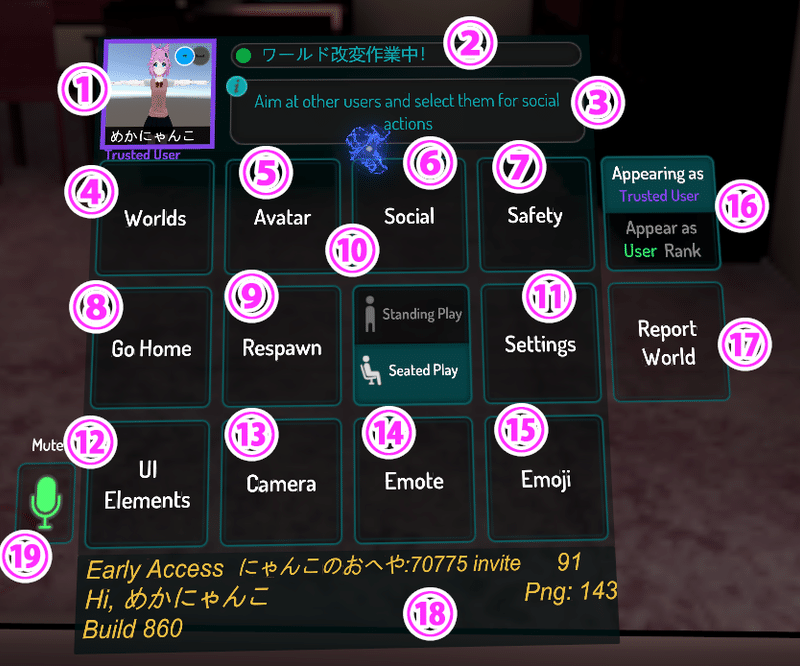
では、番号順に説明していくにゃ!
2-1:①【自分のアイコン】
相手がSosial欄から検索したときなどに表示される画像です。また、下の方にUser Rankが出ていますがこれについては別途説明するのでここではスルーにゃ!
2-1:②【ステータス】
自分の状態を表示できるにゃ!好きに設定できるので「遊びに来て欲しい!」とか「今は忙しい💦」とか相手に自分の状況を知らせるのに使うにゃ!また、それとは別にステータスというものもあるのでそれについては別途説明するにゃ!
2-1:③【ツールチップ】
自分がいまメニューでカーソルを置いている部分についての説明が表示されるにゃ!残念ながら英語だけどにゃ…(*ノωノ)
2-1:④【World(ワールド)】☆よく使う☆
VRCHATの世界にはユーザーが規約の範囲内で自由に作れるワールドをアップロードできる仕組みがあるにゃ!あとで説明するトラステッドシステムがあるので始めたてでは縁がないけどにゃ~。
そのみんながアップロードしたワールドを検索したり実際にそこに移動したりするための画面にゃ!まずはこれの使い方を覚えようにゃ!あとで別途説明するにゃ!
2-1:⑤【Avatar(アバター)】☆よく使う☆
アバターはご想像の通り、自分のアバター(3Dモデル)を管理する場所にゃ!ある程度遊んでくるとアバターをアップロードできるようになるのでそのアバターを確認したり、それを着たりできるにゃ!始めたての時もお気に入りに登録したアバターになるのに使うのでワールド画面と一緒に覚えようにゃ!
2-1:⑥【Social(ソーシャル)】☆よく使う☆
ソーシャル画面はお友達の管理や、お友達のいる場所へ移動したりするのに使うにゃ!イベントに参加するときなどもよく使うのでここも併せて覚えておおこうにゃ!
2-1:⑦【セーフティ】
セーフティ画面はプレイ上の安全面や荒らし対策などのセキュリティに関する設定するところにゃ!必要に応じて設定しようにゃ!
最初は初期設定でも特に困ることはないと思うにゃ!
2-1:⑧【Go Home】
ホームに登録したワールドに飛ぶことができるボタンにゃ!間違って押しても飛んでいいかの確認が出るので安心してにゃ!
2-1:⑨【Respawn(リスポーン)】
今いるワールドのスタート地点に戻るボタンにゃ!ワールドが広くて結構歩いてきたけど場所がわからなくなった、変なところに入り込んじゃって出られなくなった!等、困ったときにとりあえず押してみると改善するかもにゃ!こちらは確認が出ないので注意にゃ!
2-1:⑩【プレイモード】
ここはプレイモードにゃ!アバターを立った状態にするか座った状態にするかが選べるにゃ!これについては今書いた通りなんだけど、とりあえず鏡の前で使ってみてもらえばわかると思うにゃ!
2-1:⑪【settings(設定)】
設定関係が集まっている場所にゃ!いろいろ確認すべきところがあるので後で別途説明するにゃ!
2-1:⑫【UI Elements】
画面上のアイコンや、頭上のユーザーネームタグを表示するかなどの設定ができるにゃ!
2-1:⑬【Camera(カメラ)】
カメラ機能にゃ!残念ながらデスクトップモードでは使えないのでデスクトップの人はスクリーンショットを撮ることになるにゃ!
※なお、デフォルトでスクリーンショットは「F12キー」にゃ!
2-1:⑭【Emote(エモート)】
エモートを実行する画面にゃ!デフォルトで準備されているいくつかの動きを実行できるにゃ!実際に触ってみてお気に入りのエモートを探してみてにゃ♪
2-1:⑮【Emoji(絵文字)】
なぜここだけローマ字!?と思ったのはにゃんこだけではないはず…まあ絵文字という文化が日本由来のものなのかにゃ?
とにかくいろんなアイコンを飛ばすことができる機能にゃ!結構便利なので一度使ってみてお気に入りの絵文字を見つけておこうにゃ!
2-1:⑯【ランク表示設定】
トラストシステムのユーザーランクの表示を変更する機能にゃ!一種の上級者ということを隠す機能になるにゃ!にゃんこ使ったことがないので用途はよくわからないにゃ!
2-1:⑰【World Report】
今いるワールドに問題がある場合に運営さんに報告することができる機能にゃ!あまり使う機会はないし報告は上級者の方に任せた方がいいことがおおいので特に触らなくていいと思うにゃ!
2-1:⑱【状態表示】
ゲームの状態やバージョン、FPSやPINGが表示されるにゃ!
2-1:⑲【マイクボタン】
マイクのオンオフを切り替えるボタンにゃ!赤の斜線が入っているときはしゃべっても相手に聞こえないので注意にゃ!
3.DynamicBone設定編(まず初めに確認しよう!)
ログインしたらまずは設定を確認しようにゃ!ここでは各項目の説明と、ここは変えておいた方がいいというおすすめを教えるにゃ!
※なお、ここではデスクトップモードでのお話をするのでVRの方は多少異なることがあるので注意してにゃ!
まず、上で説明したクイックメニューをEsc(エスケープ)キーを押して開き、【SAFETY】を押すにゃ!
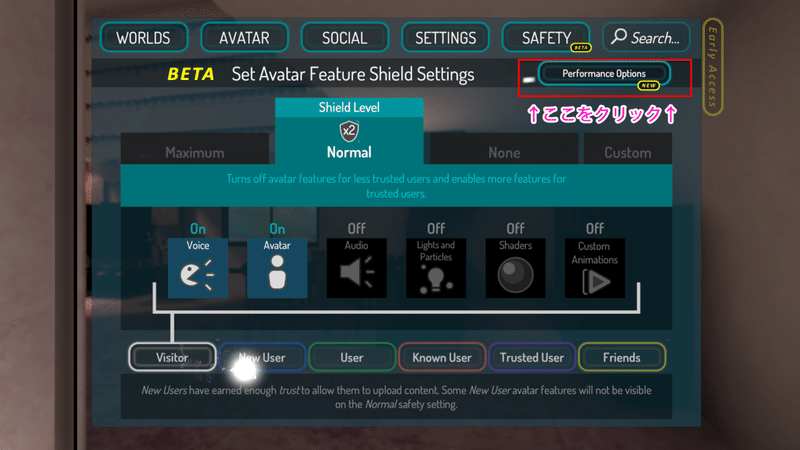
【SAFETY】の画面に来たら、右上の【PerformanceOptions】を押すにゃ!
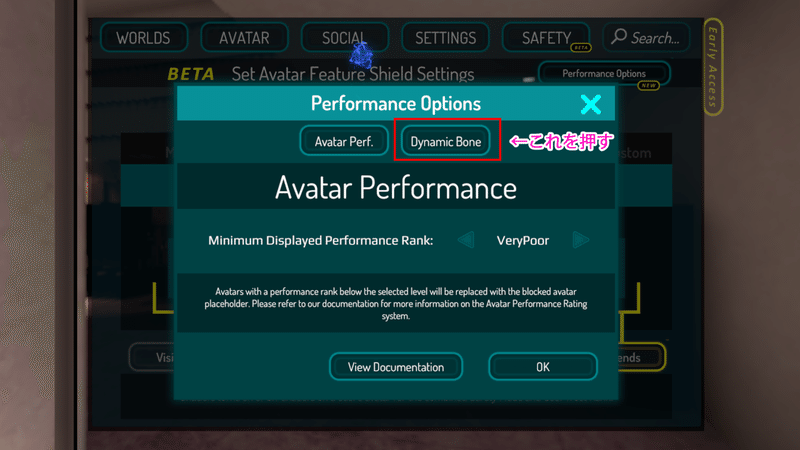
【Dynamic Bone】を押すにゃ!
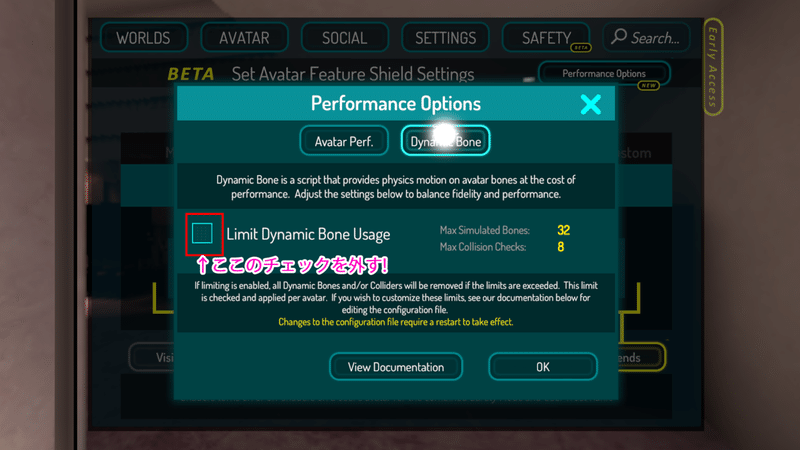
上の画像のようにチェックを外すにゃ!こうすることでアバターの髪の毛や尻尾、獣耳などが揺れるようになるにゃ!VRCHATの楽しさが大きく変わってくるので、ぜひ最初に確認しようにゃ!
ただし、チェックを外して重くなるようだったらチェックを入れようにゃ!
4.本稿のまとめ
ここまで読んでくれてありがとうにゃ!
DynamicBoneの設定については初心者さんに限らず意外に知らない人がいるんだけど、これを知らないとかなりもったいないのでぜひ一度確認してほしいにゃ!
なお、もう一本続きの記事を書く予定なのでぜひそちらも見てみてにゃ!
☆筆者について☆
※ここからにゃんこの宣伝をちょっとだけさせてくださいにゃ!
こんにちにゃんこ!メカねこ系Vtuverのめかにゃんこです☆ミ
めざせバーチャル界のアイドル猫!
頑張って活動していきますのでよければチャンネル登録よろしくお願いしますにゃ~♪
この記事が気に入ったらサポートをしてみませんか?
